Cara menggunakan SmartThings di TV Anda
SmartThings bekerja dengan merek perangkat seluler apa pun dan kompatibel dengan 1000 perangkat pintar. Ini termasuk Samsung, serta produk dari merek seperti Amazon, Google, Philips Hue, Ring, dan lainnya.
Hubungkan, otomatisasi, dan kelola semuanya dalam satu aplikasi SmartThings yang mudah digunakan di ponsel Anda.
Cara menghubungkan dan menggunakan perangkat di TV SmartThings
Berikut adalah lima jenis perangkat yang dapat digunakan melalui TV SmartThings. Silakan merujuk ke panduan di bawah ini dan sambungkan serta gunakan perangkat Anda.
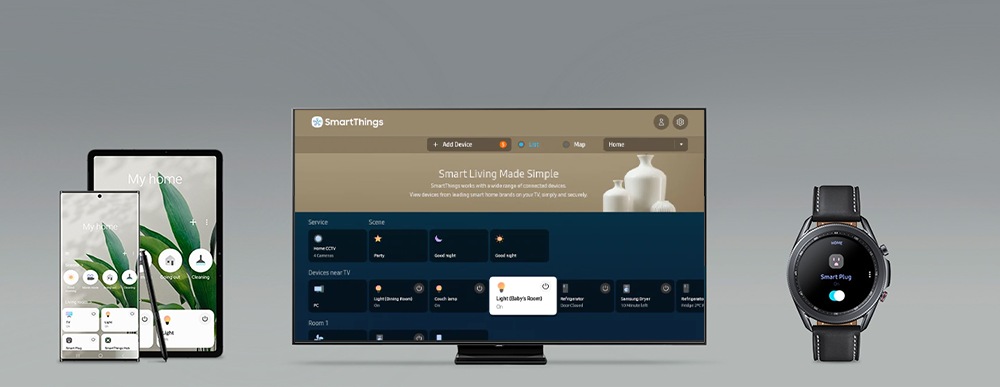
Anda dapat menghubungkan SmartThings dengan TV Samsung Anda menggunakan Perangkat SmartThings Anda. Ikuti petunjuk di bawah ini untuk menghubungkan SmartThings.
Sebelum Anda menghubungkan SmartThings di TV Anda, pastikan untuk menyalakan TV Anda dan mengunduh aplikasi SmartThings di ponsel Anda. Anda dapat menggunakan perangkat SmartThings (cloud) yang telah didaftarkan melalui aplikasi seluler terlebih dahulu di aplikasi TV SmartThings. Metode pendaftaran perangkat adalah sebagai berikut.
Langkah 1. Ketuk aplikasi SmartThings di ponsel Anda.
Langkah 2. Ketuk Tambah (ikon '+') dan ketuk Perangkat.
Langkah 3. Ketuk merek dan perangkat.
Langkah 4. Pilih lokasi dan ruangan, lalu ketuk Berikutnya.
Langkah 5. Pertama, masuk ke akun Samsung yang sama dengan ponsel di TV, Anda dapat melihat perangkat yang terdaftar di TV SmartThings. Anda dapat menggunakannya dengan mengklik langsung.
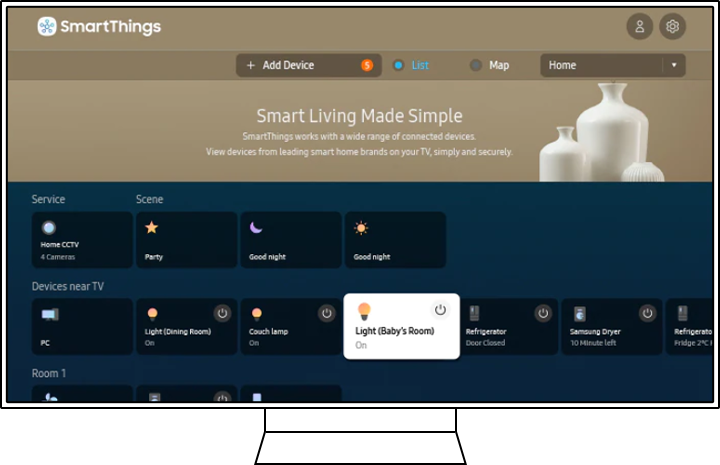
Perangkat Sumber adalah perangkat yang perlu dihubungkan ke port eksternal seperti port HDMI atau USB. Perangkat sumber termasuk perangkat berikut.
• DVD players and Blu-ray players
• Home theater systems
• Game consoles
• OTT boxes and Set-Top boxes
• USB memory devices
Untuk menghubungkan SmartThings ke perangkat yang terhubung melalui Perangkat Sumber,
Langkah 1. Untuk menggunakan Perangkat Sumber, seperti konsol game yang terhubung ke port eksternal, pilih SmartThings dari menu TV.
Langkah 2. Anda dapat memilih dan menggunakan perangkat yang diinginkan di aplikasi SmartThings.
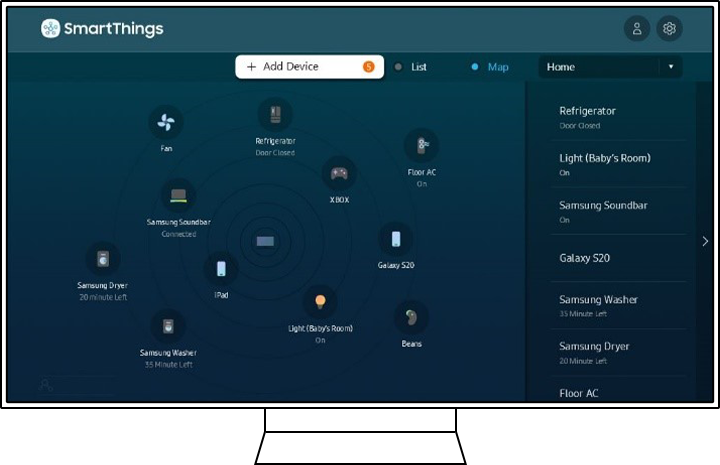
Perangkat Tambahan adalah peralatan rumah tangga yang menggunakan remote control.
Untuk menghubungkan SmartThings ke Perangkat Tambahan,
Langkah 1. Menggunakan remote control perangkat lama di dekat TV, Anda dapat memeriksa popup notifikasi di TV.
Langkah 2. Klik Registrasi, pop-up kontrol ditampilkan untuk menguji kontrol perangkat lama.
Langkah 3. Selanjutnya, klik Yes, pop-up notifikasi akan ditampilkan kembali.
Langkah 4. Klik Go to SmartThings, dan Anda dapat melihat layar penuh SmartThings.
Perangkat dan fungsi yang kompatibel untuk Perangkat Legacy adalah sebagai berikut.
Perangkat yang kompatibel |
Fungsi |
Air Conditioner |
Power On/Off, Temperature Up/Down, Wind Up/Down |
Air Purifier |
Power Toggle, Wind Up/Down |
Electric Fan |
Power Toggle, Wind Up/Down |
Robot Vacuum Cleaner |
Power Toggle, Start/Stop |
Humidifier |
Power Toggle, Wind Up/Down |
Merek yang didukung untuk perangkat yang kompatibel adalah sebagai berikut.
- Air Conditioners: Carrier, Century, Chigo, Conia, Coolfree, Daewoo, Daikin, Derby, Frigidaire, Goodman, Gree, Haier, Hauzen, Himade, Hitachi, Homsys, Hyundai, Lennox, LG, Mitsubishi, Panasonic, Rheem, Samsung, Sharp, Toshiba, Trane, Whirlpool, Whisen, Winia, Yonan, York
- Air Purifiers: Amway, BLUEAIR, Cairs, Carrier, COWAY, Daikin, Dyson, Electrolux, GE, Gree, Hitachi, Idylis, IQAir, Kenmore, LG, Panasonic, Rabbit Air, Sharp, Shinil, Toshiba, Winix
- Robot Vacuum Cleaners: Ariete, Auto Vacuum, Bobsweep, Ecovacs, Hoover, iRobot, LG, Lifero, MIDEA, Monoprice, Philips, Samsung, Sharp, Vileda, Wap, Yujin Robot
- Humidifiers: Bionaire, Crane, Daewoo, Dyson, Electrolux, Haan, Lasko, Levoit, OA. RedCore, Winia
- Electric Fans: Airmate, Around, Asahi, Aucma, Balmuda, Bionaire, Black & Decker, Bokuk, Borg, Cecotec, Cuchen, Daewoo, Diamond, Dimplex, Dyson, Ecolighters, Electroman, EMK, Europace, Fusibo, Goldstar, Haan, Haier, Hanabishi, Hanil, Hitachi, HJ, Holmes, Honeywell, Inoq, KDK, KUL, Kuyal, Lasko, LG, Lian, Magic Chef, Midea, Mitsubishi Electric, Moretti, Mylek, Optimus, Panasonic, Rowenta, Samsung, Sharp, Shinil, Smartech, Taurus, Toshiba, Vornado, WindMere
Catatan: Beberapa fungsi mungkin tidak berfungsi.
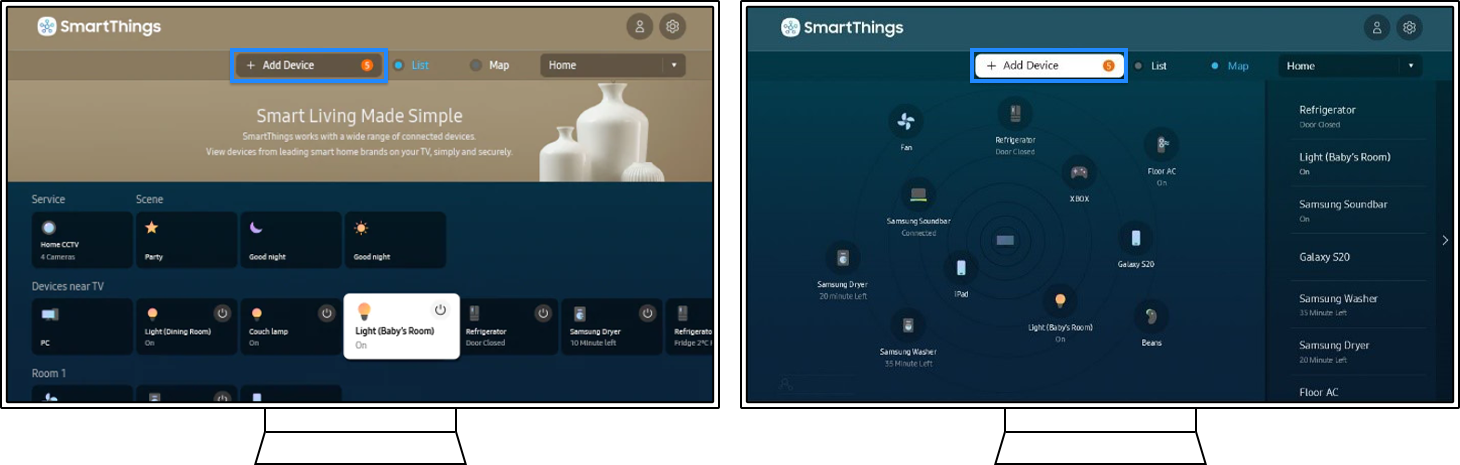
Perangkat Bluetooth dapat digunakan di SmartThings seolah-olah menggunakan Bluetooth di ponsel. Perangkat Bluetooth tidak menyediakan alarm di TV.
Untuk menghubungkan SmartThings dengan Perangkat Bluetooth,
Langkah 1. Klik opsi Tambah Perangkat di aplikasi TV SmartThings. Perangkat Bluetooth di dekat TV dicari dan ditampilkan pada daftar Tambah Perangkat.
Langkah 2. Pilih dan daftarkan perangkat Bluetooth dengan remote control TV.
Langkah 3. Di aplikasi TV SmartThings, Anda dapat mengeklik perangkat untuk menyambungkan/memutuskannya dengan mudah.
Peralatan yang didukung untuk menghubungkan SmartThings adalah sebagai berikut.
- Bluetooth Speakers, Bluetooth Headsets, Bluetooth Soundbars (perangkat yang mendukung protokol standar Bluetooth: profil Bluetooth A2DP)
- Bluetooth Keyboards, Bluetooth Mouses, Bluetooth Gamepads

Metode menghubungkan SmartThings ke Seluler terkait dengan proses pendaftaran SmartThings.
Langkah 1. Klik Tambah perangkat di aplikasi TV SmartThings. Perangkat seluler di dekat TV dicari dan ditampilkan pada daftar Tambah Perangkat.
Langkah 2. Pilih perangkat Seluler dan ikuti langkah pendaftaran. (terhubung melalui Bluetooth).
Langkah 3. Setelah terhubung, putar musik di ponsel, dan Anda dapat menikmati "Music Wall" di TV Anda.
Langkah 4. Di aplikasi TV SmartThings, Anda dapat memilih seluler, dan mengeklik menu Sound Mirroring. Dan kemudian, Music Wall dimulai.
Catatan:
- Perangkat yang didukung protokol standar Bluetooth: Profil Bluetooth A2DP.
- Music Wall menampilkan pola visual dan gerakan partikel yang dioptimalkan untuk musik.
Cara mengontrol SmartThings dari asisten suara (Bixby)
Beri tahu TV Anda untuk memutar konten favorit Anda alih-alih meraih remote. Lebih baik lagi, Anda dapat mengontrol TV dan perangkat lain yang terhubung di sekitar rumah Anda.
Menyiapkan Bixby dengan akun Samsung Anda akan secara otomatis menghubungkannya dengan perangkat SmartThings Anda. Cukup ucapkan “Hai, Bixby” untuk mulai mengontrol rumah pintar Anda.

Langkah 1. Akses menu Suara dan atur Bixby.
Langkah 2. Anda dapat mengontrol perangkat SmartThings dengan suara Bixby Anda. Ucapkan “Hai, Bixby. Nyalakan Air purifier/bohlam”.
Langkah 3. Saat TV hidup atau mati, Anda dapat mengontrol perangkat rumah dengan TV Bixby.
Catatan: Tangkapan layar dan menu perangkat dapat bervariasi tergantung pada model perangkat dan versi perangkat lunak.
Terima kasih atas tanggapan Anda
Mohon jawab semua pertanyaan.
RC01_Static Content



